
时间:2020-07-19 00:31:49 来源:www.win10xitong.com 作者:win10
一些网友反应说他在使用win10系统的时候出现了win10使用360安全卫士恢复U盘丢失文件的情况,估计还会有更多的网友以后也会遇到win10使用360安全卫士恢复U盘丢失文件的问题,所以今天我们先来分析分析,如果你咨询很多人都不知道win10使用360安全卫士恢复U盘丢失文件这个问题怎么解决,其实可以来看看小编是怎么处理的:1、将要恢复文件的U盘插入电脑,此时360安全卫士会自动检测到U盘。2、 单击框底部的“恢复”如果你安装了360文件恢复则会弹出如下界面,如果你没有安装,你也不必担心,他会提示你安装,你只要按照提示做就可以了就能够轻松的解决了,如果各位网友还是一头雾水,那我们再来详细的学习一下win10使用360安全卫士恢复U盘丢失文件的修复伎俩。
具体方法如下:
1、将要恢复文件的U盘插入电脑,此时360安全卫士会自动检测到U盘。

2、 单击框底部的“恢复”如果你安装了360文件恢复则会弹出如下界面,如果你没有安装,你也不必担心,他会提示你安装,你只要按照提示做就可以了。
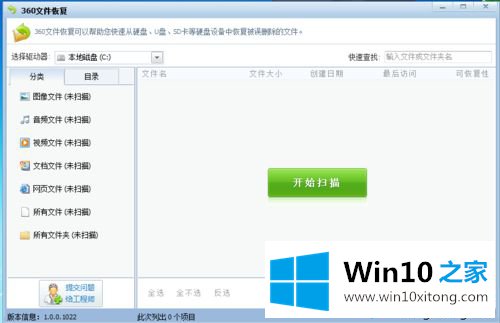
3 此时我们单机“开始扫描”。
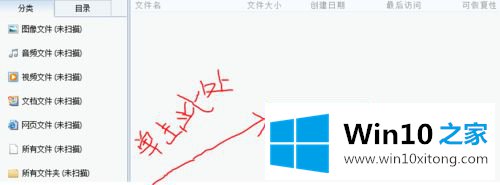
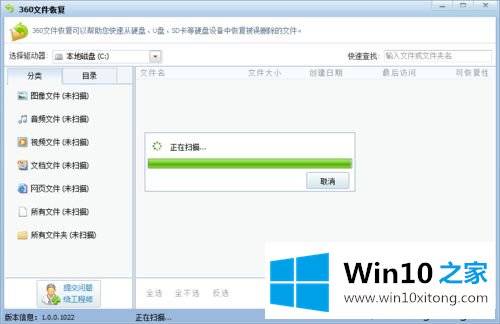
4、 扫描完成后就会出现如下提示,他会告诉你文件恢复的成功几率。
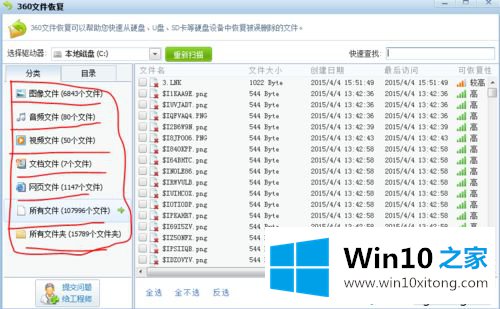
5、 你可以根据你的需求恢复你需要的文件,包括图像、音频、视频、文档、网页等等由你挑选,此处我以音频文件为例。
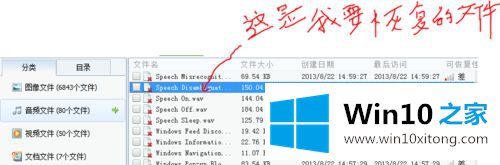
6、 选中该文件,然后单击“恢复选中的文件”。
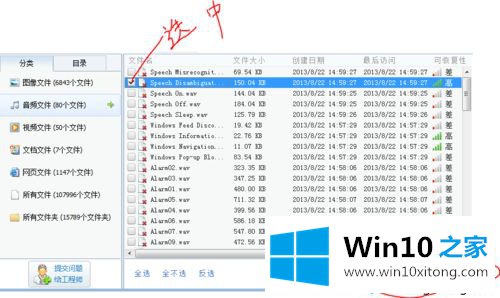
7、 接下来他会让你选择要将文件恢复的位置,你可以自己选择。
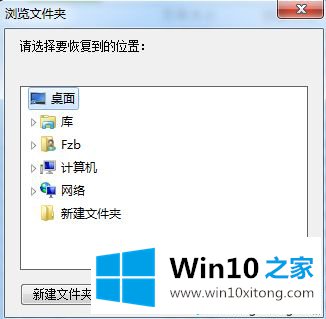
8、 我以恢复到D盘为例,单击确定即可,此时我们就可以在D盘看到丢失的文件了。
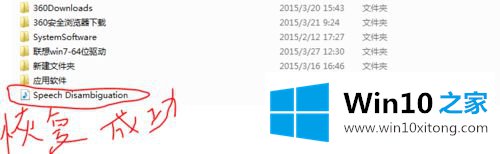
win10使用360安全卫士恢复U盘丢失文件是比较简单的方法,想了解更多电脑教程,欢迎关注win10之家官网!
这篇教程到这里就已经是尾声了,本次教程主要给大家说了win10使用360安全卫士恢复U盘丢失文件的修复伎俩,多多关注本站,谢谢大家。